如何将 AirPods 连接到 iPhone
在我们深入探讨上述问题的每种解决方案之前,请确保您已按照正确的初始步骤将 AirPods 连接到 iPhone。
第 1 步:通过转到“设置”>“蓝牙”或简单地从 iPhone 的右上角向下滑动以进入“控制中心”来激活蓝牙。
第 2 步:转到 iPhone 的主屏幕并将 AirPods 放在 iPhone 旁边。这样做时,请将 AirPods 放在充电盒内,盖子打开。但是,如果您使用的是AirPods Max,请将它们从智能保护套中取出。
第 3 步:几秒钟后,您的 iPhone 屏幕上会出现设置动画提示,要求您连接到 AirPods。按“连接”。
第 4 步:选择“连接”按钮后,屏幕上会显示更多提示。它们只是有关控制 AirPods、设置“嘿 Siri”(如果您尚未设置)以及自定义发送到您的 AirPods 的通知的提示和说明。如果需要,您可以跳过这些提示或按照它们进行操作。
第 5 步:跳过或按照 iPhone 屏幕上的提示进行操作后,点击“完成”并将 AirPods 从充电盒中取出。它们现在应该可以使用了,并且会在您每次使用它们或将它们从保护套中取出时自动重新连接。您会看到显示 AirPods 电池百分比的提示,确认它们已连接到您的 iPhone。您还可以通过转到“设置”并检查蓝牙连接来查看您的设备和这些无线耳塞之间的连接。
为什么您的 Airpods 无法连接到您的 iPhone?
导致 Airpods 与 iPhone 连接失败的原因有很多,解决起来也很简单。以下是导致此问题的一些直接原因以及如何快速结束这些原因。
- 停用蓝牙。蓝牙可让您的 AirPods 和 iPhone 建立连接。这样一来,无论何时您想要使用 AirPods,都必须始终将其打开。您可以通过转到“设置”>“蓝牙”或从 iPhone 的右上角向下滑动以进入“控制中心”来激活它。后一个选项有蓝牙标志,您可以点击以激活无线连接。
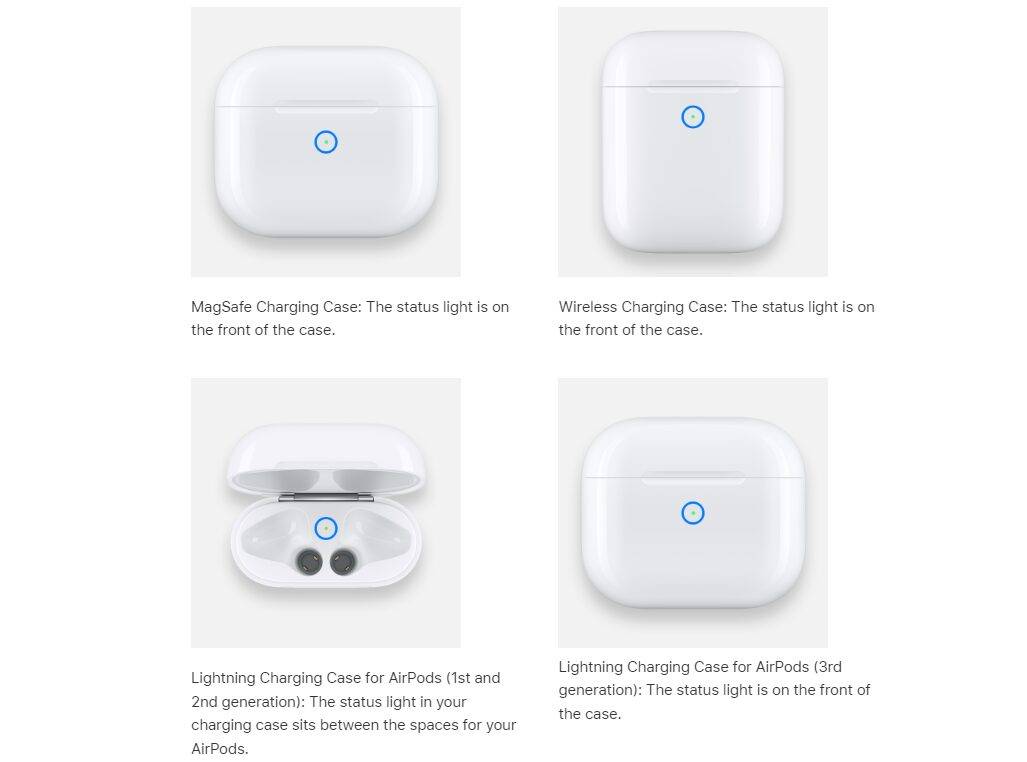
- 空电池。确保您的 AirPods 有足够的电量运行。您可以根据充电盒中的指示灯来判断您的 AirPods 的充电状态(旧款 AirPods 的指示灯位于充电盒内,而 AirPods Pro 的指示灯位于充电盒外)。请记住,绿灯表示 AirPods 已充满电,而琥珀色表示还剩不到一次充满电。为充电盒充电时,琥珀色指示灯表示正在充电,而绿色表示已充满电。
- 肮脏的充电盒。有时,问题可能出在 AirPods 和外壳本身,尤其是当您未能定期清洁它们时。灰尘会积聚在您放置 AirPods 的外壳孔中,从而妨碍它们正常充电。有了这个,我们建议用棉签清洁这些孔。一些用户报告说这对他们有用。
- AirPods 外壳指示灯状态。AirPods 充电盒的灯光不仅可以确定充电状态,还可以让您知道耳机是否已准备好连接到设备。白灯表示 AirPods 已准备好连接到您的 Apple 设备之一,而琥珀色表示您需要重新设置您的 AirPods。这将我们带到:

- 充电盒设置按钮。AirPods 充电盒背面的按钮有两个功能。它既可以用作重置按钮,也可以用作手动配对按钮。使用时,只需合上盒盖,等待 15 秒,然后打开。然后,按住设置按钮最多 10 秒钟。这将重置 AirPods 并启动手动配对(尤其是对于非 Apple 设备)。这次机箱灯应该呈白色闪烁。重置后,您可以再次打开外壳并将其放在 iPhone 旁边。当您这样做时,iPhone 上的提示将要求您再次“连接”。选择它。之后,你的 iPhone 可能会要求你再次按下按钮以确认连接到特定 AirPods 的过程,你需要这样做。再次连接后,只需点击“完成”。
- 即使将 AirPods 添加到 iPhone,AirPods 也无法正常工作。有时,在某些情况下,您的 AirPods 无法连接,即使它们显示为已与您的 iPhone 配对。在这种情况下,请将您的 AirPods 从充电盒中取出并前往“设置”>“蓝牙”或“设置”>“[您的 AirPods]”。如果您的 AirPods 出现在您的 iPhone 上,请轻点 AirPods 旁边的“更多信息”按钮,选择“忽略此设备”,然后确认操作。取出后,将 AirPods 放回盒中并保持盖子打开。按下机箱背面的设置按钮并按照上述步骤重新启动连接。
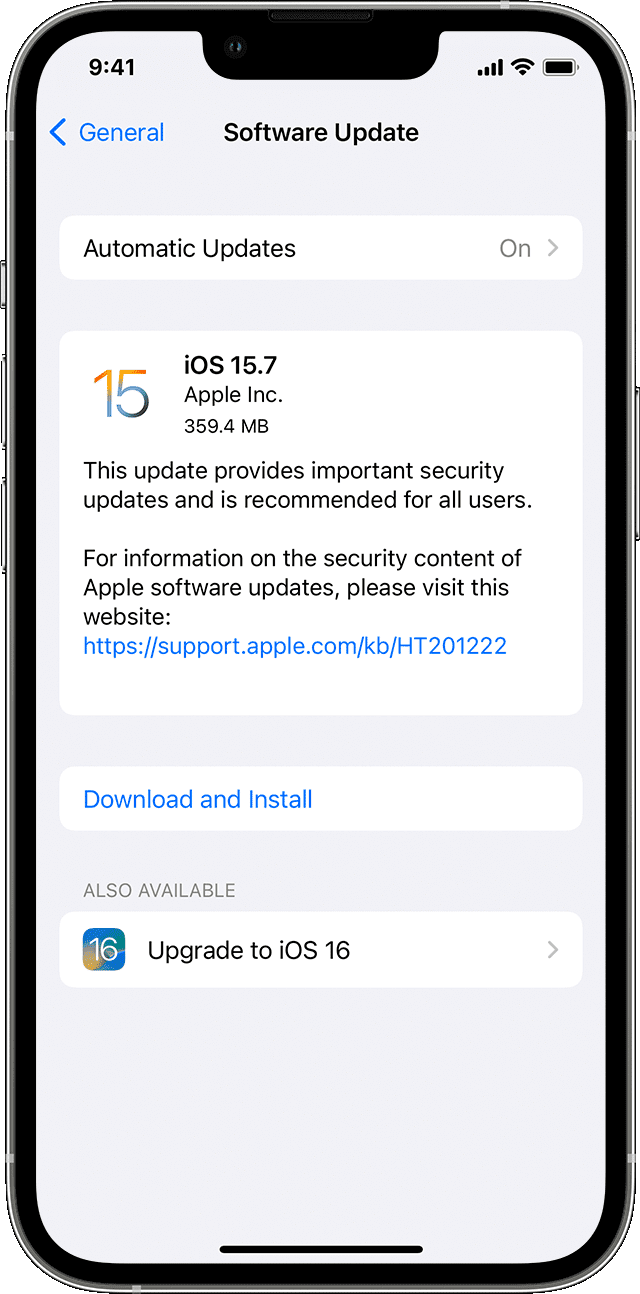
- 过时的 iOS 版本。要将 AirPods 连接到 iPhone,您必须安装最新的 iOS 版本。只需前往“设置”>“通用”,然后轻点“软件更新”。这将显示您的设备是否是最新的,或者是否有您需要安装的新软件版本。点击“立即安装”或“下载并安装”并输入您的密码。以下是所有 AirPods 型号的软件要求。
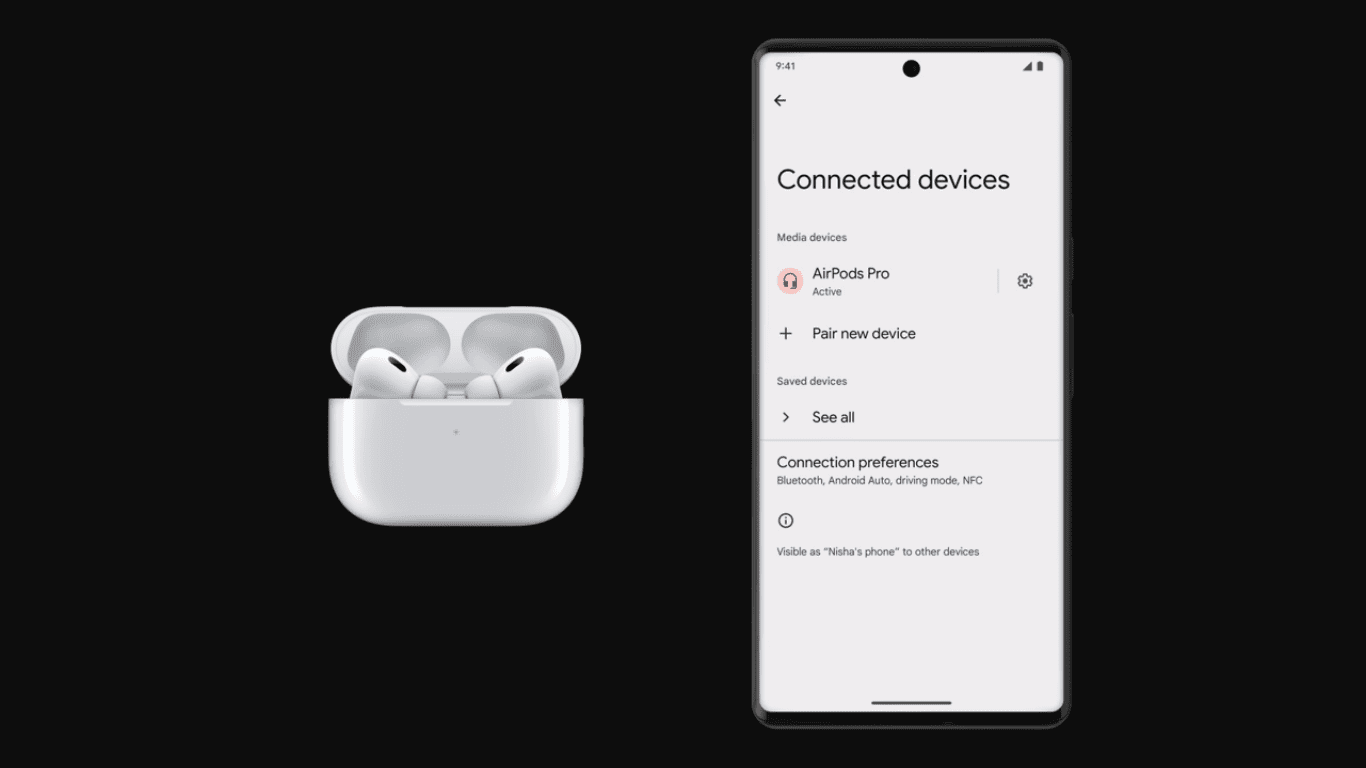
- AirPods 连接到其他设备,如非 Apple 设备。AirPods 可以连接到安卓设备。如果您在将它连接到 iPhone 时遇到问题,这可能就是其中一种情况。确保首先断开它与其他设备的连接,特别是非 Apple 设备。无需忘记 AirPods,因为您只需关闭此类非 Apple 设备的蓝牙功能即可。此外,如果您在将 AirPods 重新连接到 iPhone 时遇到问题,请确保选择特定的 AirPods 作为当前音频设备,而不是任何其他设备,例如非 Apple 耳机或耳塞。
- AirPods 耳塞不在外壳内。在初始设置期间,您的 AirPods 应该在启动连接时位于充电盒内。对于 AirPods Max,请将耳塞从充电盒中取出。
- 苹果ID。AirPods 会自动连接到您使用同一 Apple ID 登录的其他 Apple 设备。此外,AirPods 同时连接到你的 iPhone 和 Apple Watch ,无论你是在 iPad 上听音乐还是在 iPhone 上接听电话,声音都会在它们之间自动切换(尽管你也可以选择手动切换)。也就是说,如果你想使用别人用过的 AirPods,他们首先需要从他们的 Apple ID 中删除 AirPods。
正文完